InVideo là công cụ chỉnh sửa video trực tuyến, biên tập video với rất nhiều tính năng từ cơ bản tới nâng cao. Ngoài tính năng chỉnh sửa video thông thường thì trang web InVideo còn hỗ trợ tạo video cho những mục đích khác như trình chiếu video, video quảng cáo, video quảng bá sản phẩm,... Bài viết dưới đây sẽ hướng dẫn bạn chỉnh sửa video trên InVideo.
Hướng dẫn chỉnh sửa video trên InVideo
Bước 1:
Chúng ta truy cập vào link dưới đây để vào trang web InVideo.
Tại giao diện trang web chúng ta sẽ nhấn vào Sign up để đăng ký tài khoản cá nhân.
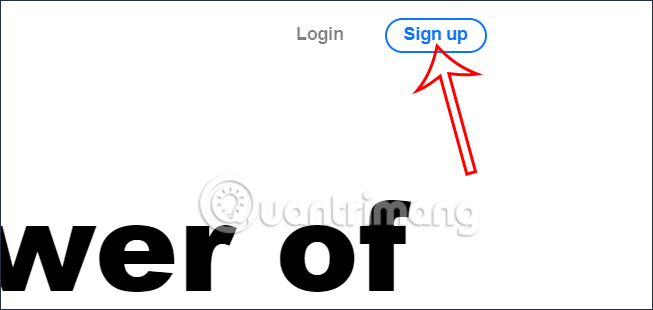
Bước 2:
Trang web hỗ trợ bạn đăng nhập bằng tài khoản Facebook, Google hoặc bạn có thể đăng ký tài khoản InVideo theo địa chỉ email.
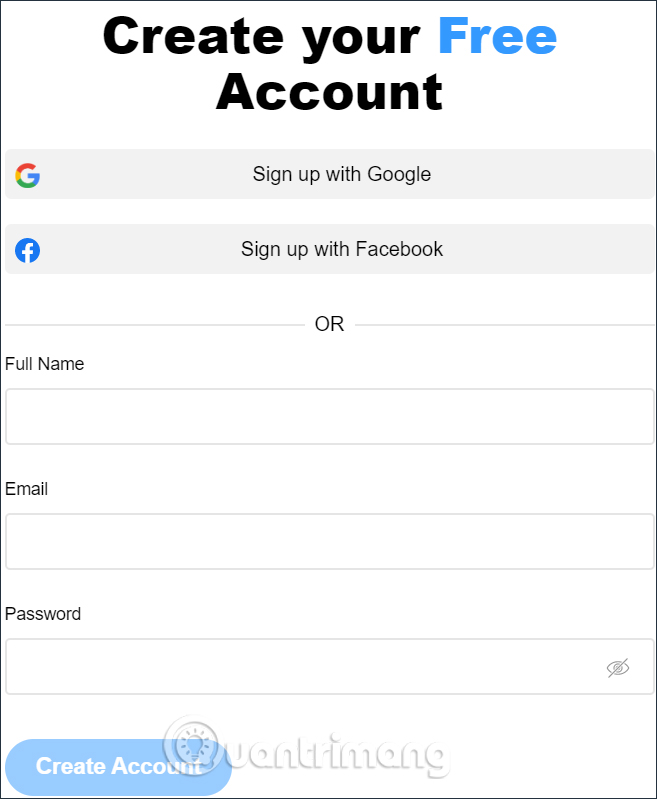
Bước 3:
Sau khi đăng ký xong bạn sẽ được chuyển sang giao diện trang chủ của InVideo. Tại đây bạn sẽ nhấn vào Create New rồi chọn kiểu video mà chúng ta muốn chỉnh sửa video.

Bước 4:
Chẳng hạn với công cụ chỉnh sửa video thì bạn sẽ có những tính năng cơ bản như hình dưới đây.
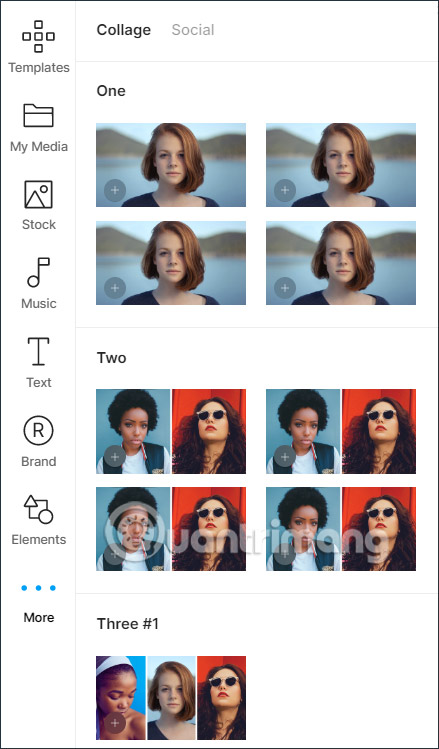
Bước 5:
Trước hết chúng ta nhấn vào My Media để tải video mà bạn muốn chỉnh sửa lên.

Sau khi tải video lên trang web thì bạn sẽ phải kéo video xuống thanh chỉnh sửa như hình dưới đây, rồi nhấn Add để thêm vào giao diện chỉnh sửa của InVideo. Mỗi một nội dung chỉnh sửa trong InVideo sẽ đều ở layer tách biệt để chúng ta thay đổi riêng lẻ theo ý mình.
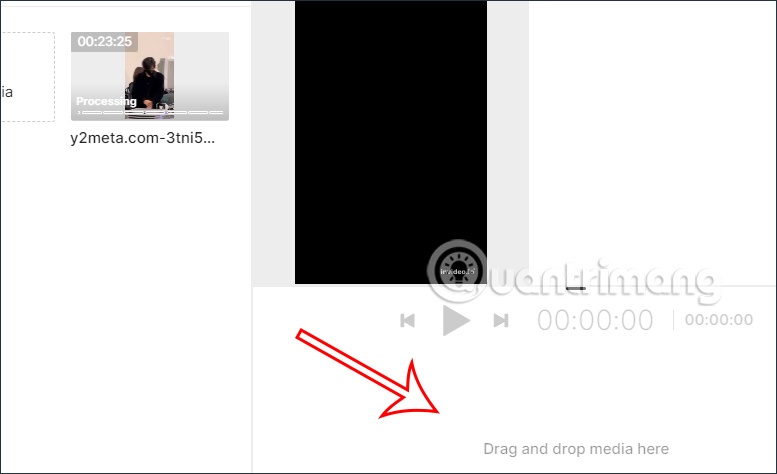
Bước 6:
Sau khi tải video lên thì trước hết bạn sẽ có các công cụ để chỉnh sửa video ở bên trên như hình dưới đây.

Mỗi một công cụ chỉnh sửa video sẽ có giao diện khác và bạn sẽ thực hiện theo từng bước hướng dẫn. Về cơ bản thì giao diện chỉnh sửa của InVideo cũng rất đơn giản.

Bước 7:
Tiếp đến chúng ta sẽ thêm những nội dung khác cho video. Để chèn nhạc cho video thì bạn nhấn vào Music, lúc này người dùng sẽ nhìn thấy các chủ đề âm thanh khác nhau cho video.
Chọn nhạc xong thì bạn cũng kéo vào thanh Timeline để điều chỉnh.
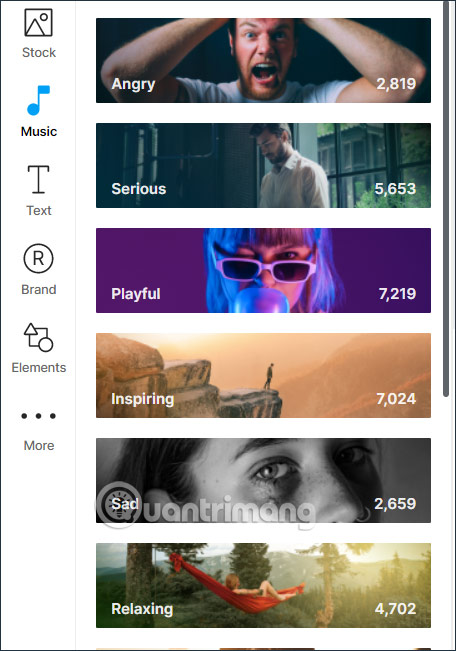
Nếu muốn dùng nhạc của bạn thì chúng ta cũng sẽ phải tải nhạc đó lên InVideo như hình bạn tải video lên InVideo, rồi kéo vào thanh Timeline để chỉnh.
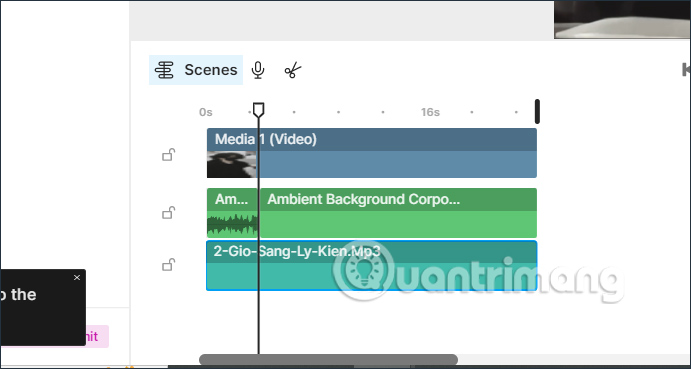
Bước 8:
Chèn chữ vào trong video trên InVideo cũng đơn giản, nhấn vào mục Text rồi chọn kiểu chữ muốn sử dụng.

Chữ viết vào video sẽ có các tùy chỉnh thay đổi lại font chữ, kiểu chữ,...
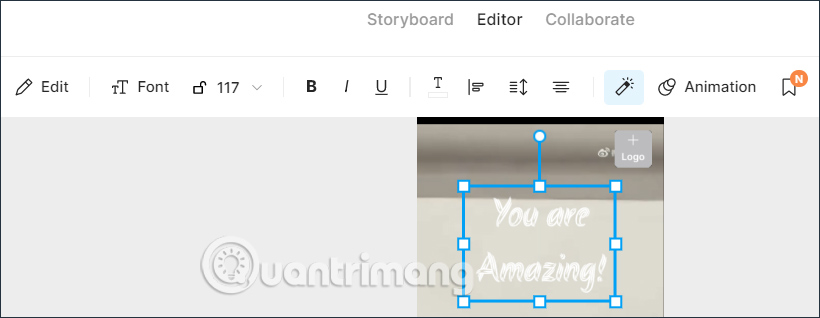
Bước 9:
Mọi thao tác của bạn khi làm việc trên InVideo đều được lưu lại để chúng ta có thể chỉnh sửa tiếp khi cần thiết.
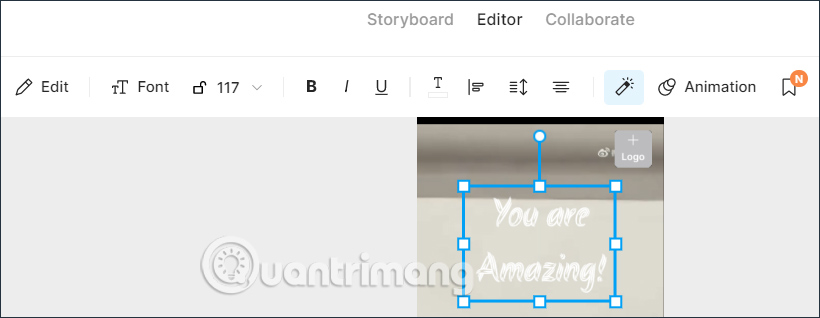
Một điều chú ý đó là InVideo hiện chưa cho bạn xuất video với bản miễn phí nên người dùng buộc phải dùng bản mất phí để có thể tải được video.
 Công nghệ
Công nghệ  AI
AI  Windows
Windows  iPhone
iPhone  Android
Android  Học IT
Học IT  Download
Download  Tiện ích
Tiện ích  Khoa học
Khoa học  Game
Game  Làng CN
Làng CN  Ứng dụng
Ứng dụng 
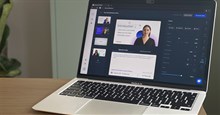

















 Linux
Linux  Đồng hồ thông minh
Đồng hồ thông minh  macOS
macOS  Chụp ảnh - Quay phim
Chụp ảnh - Quay phim  Thủ thuật SEO
Thủ thuật SEO  Phần cứng
Phần cứng  Kiến thức cơ bản
Kiến thức cơ bản  Lập trình
Lập trình  Dịch vụ công trực tuyến
Dịch vụ công trực tuyến  Dịch vụ nhà mạng
Dịch vụ nhà mạng  Quiz công nghệ
Quiz công nghệ  Microsoft Word 2016
Microsoft Word 2016  Microsoft Word 2013
Microsoft Word 2013  Microsoft Word 2007
Microsoft Word 2007  Microsoft Excel 2019
Microsoft Excel 2019  Microsoft Excel 2016
Microsoft Excel 2016  Microsoft PowerPoint 2019
Microsoft PowerPoint 2019  Google Sheets
Google Sheets  Học Photoshop
Học Photoshop  Lập trình Scratch
Lập trình Scratch  Bootstrap
Bootstrap  Năng suất
Năng suất  Game - Trò chơi
Game - Trò chơi  Hệ thống
Hệ thống  Thiết kế & Đồ họa
Thiết kế & Đồ họa  Internet
Internet  Bảo mật, Antivirus
Bảo mật, Antivirus  Doanh nghiệp
Doanh nghiệp  Ảnh & Video
Ảnh & Video  Giải trí & Âm nhạc
Giải trí & Âm nhạc  Mạng xã hội
Mạng xã hội  Lập trình
Lập trình  Giáo dục - Học tập
Giáo dục - Học tập  Lối sống
Lối sống  Tài chính & Mua sắm
Tài chính & Mua sắm  AI Trí tuệ nhân tạo
AI Trí tuệ nhân tạo  ChatGPT
ChatGPT  Gemini
Gemini  Điện máy
Điện máy  Tivi
Tivi  Tủ lạnh
Tủ lạnh  Điều hòa
Điều hòa  Máy giặt
Máy giặt  Cuộc sống
Cuộc sống  TOP
TOP  Kỹ năng
Kỹ năng  Món ngon mỗi ngày
Món ngon mỗi ngày  Nuôi dạy con
Nuôi dạy con  Mẹo vặt
Mẹo vặt  Phim ảnh, Truyện
Phim ảnh, Truyện  Làm đẹp
Làm đẹp  DIY - Handmade
DIY - Handmade  Du lịch
Du lịch  Quà tặng
Quà tặng  Giải trí
Giải trí  Là gì?
Là gì?  Nhà đẹp
Nhà đẹp  Giáng sinh - Noel
Giáng sinh - Noel  Hướng dẫn
Hướng dẫn  Ô tô, Xe máy
Ô tô, Xe máy  Tấn công mạng
Tấn công mạng  Chuyện công nghệ
Chuyện công nghệ  Công nghệ mới
Công nghệ mới  Trí tuệ Thiên tài
Trí tuệ Thiên tài